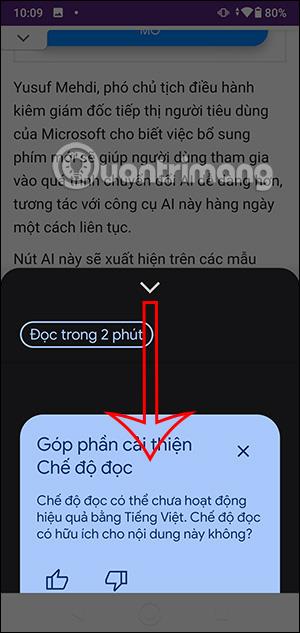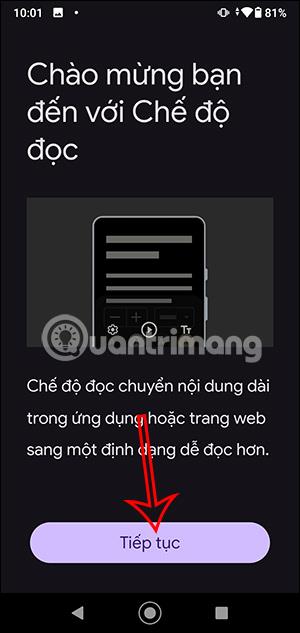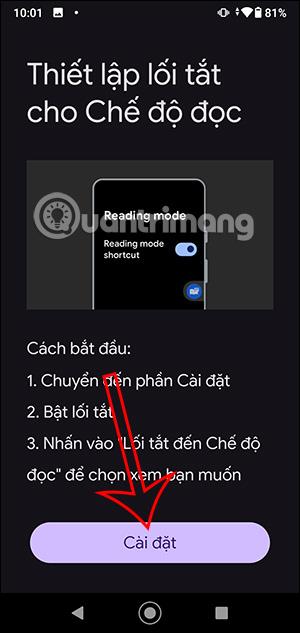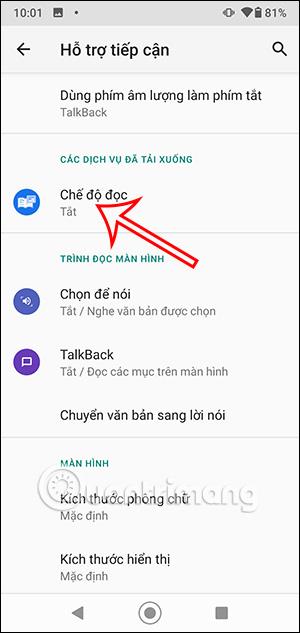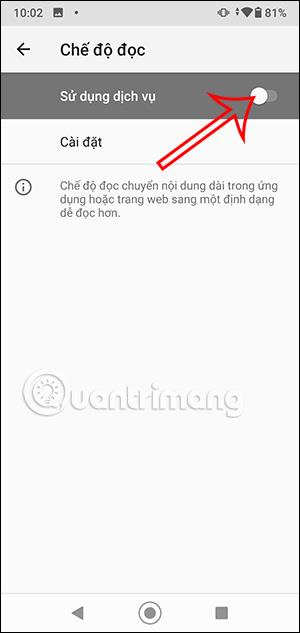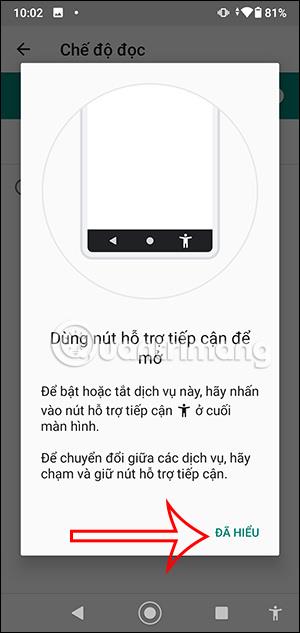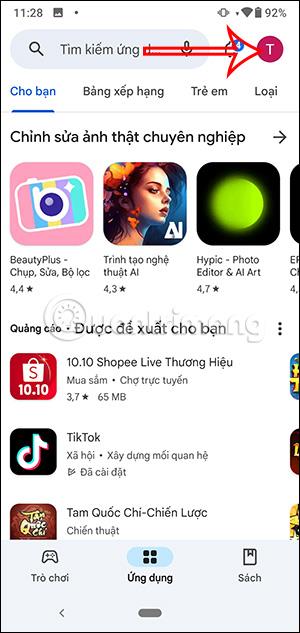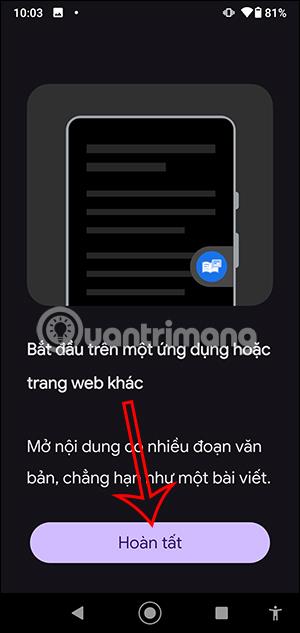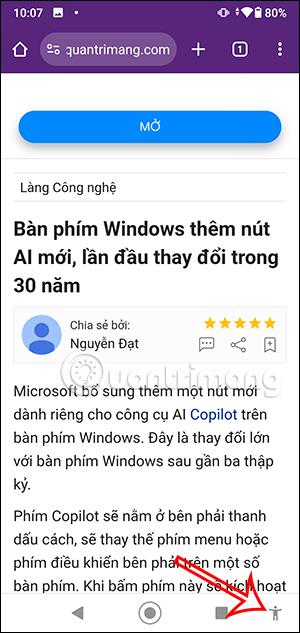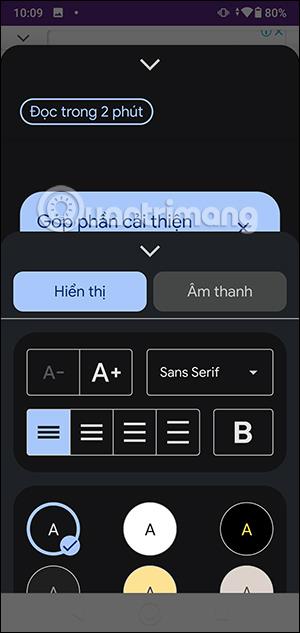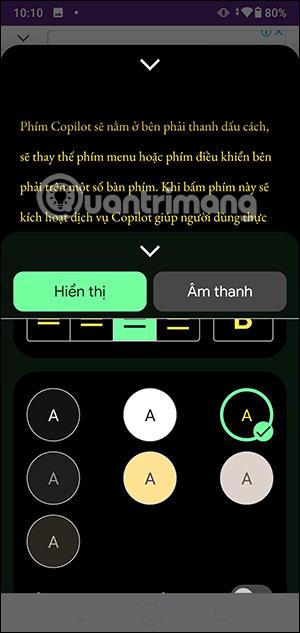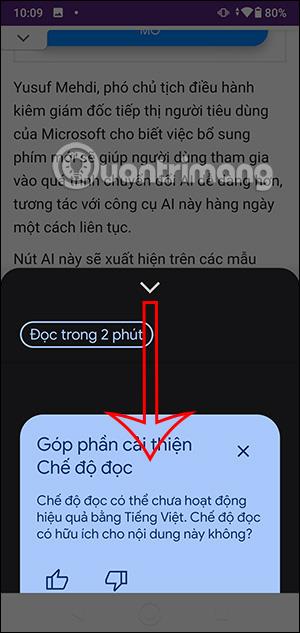Lai izmantotu lasīšanas režīmu operētājsistēmā Android, Android ierīcē varat instalēt lietojumprogrammu Lasīšanas režīms, lai atbalstītu visas tālruņa pārlūkprogrammas, ne tikai izmantojot lasīšanas režīmu pārlūkā Google Chrome . Jo īpaši lietojumprogrammai ir arī iespēja lasīt tīmekļa lapas, izmantojot audio ar balss pielāgojumiem. Tālāk esošajā rakstā ir sniegti norādījumi, kā lietot lasīšanas režīmu operētājsistēmā Android.
Kā iestatīt Lasīšanas režīma lietojumprogrammu operētājsistēmā Android
1. darbība:
Vispirms instalējiet lietojumprogrammu Lasīšanas režīms operētājsistēmā Android saskaņā ar tālāk norādīto saiti.
Lietojumprogrammas saskarnē noklikšķiniet uz Tālāk , lai turpinātu. Pēc tam noklikšķiniet uz Iestatījumi , lai tālrunī iestatītu lietojumprogrammu Lasīšanas režīms.
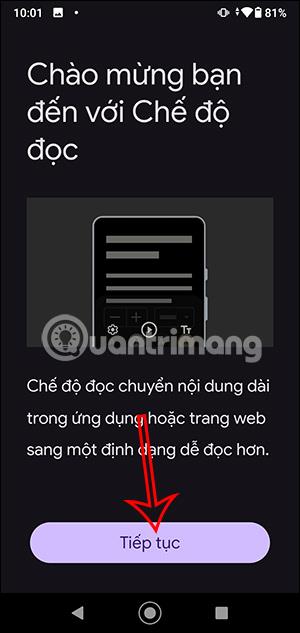
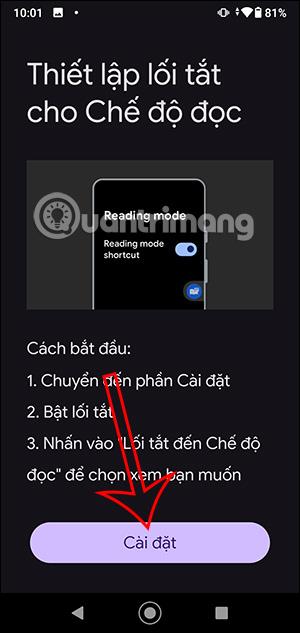
2. darbība:
Parādiet pielāgoto saskarni, noklikšķiniet uz lietojumprogrammas Lasīšanas režīms un pēc tam aktivizējiet lietojumprogrammu, lai izmantotu . Tagad lietotājam ir jāpiekrīt dažām lietojumprogrammu atļaujām.
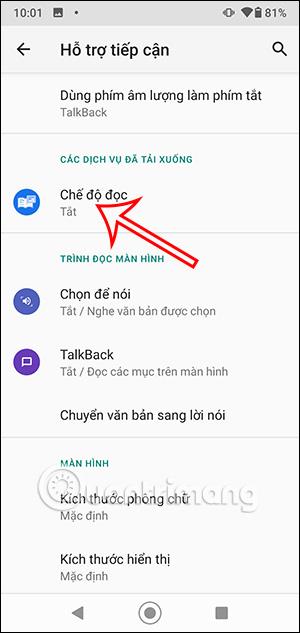
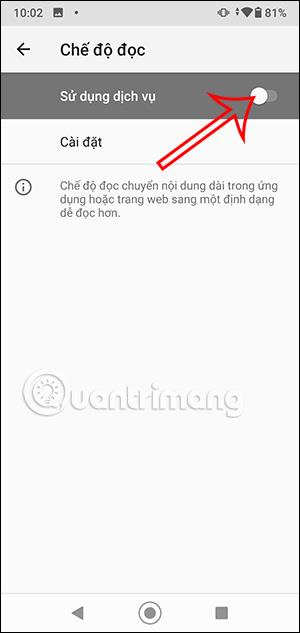
3. darbība:
Pēc tam lietojumprogramma paziņo atbalsta pogai, lai aktivizētu lasīšanas režīmu. Noklikšķiniet uz Saprasts, lai turpinātu. Lai atvērtu lasīšanas režīmu, jums vienkārši jānoklikšķina uz tālāk esošās atbalsta ikonas. Visbeidzot noklikšķiniet uz Pabeigt , lai aizvērtu šo iestatīšanas saskarni.
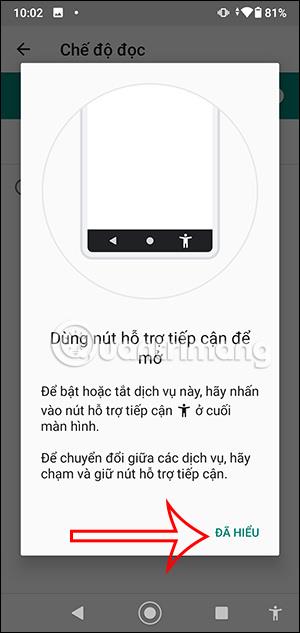
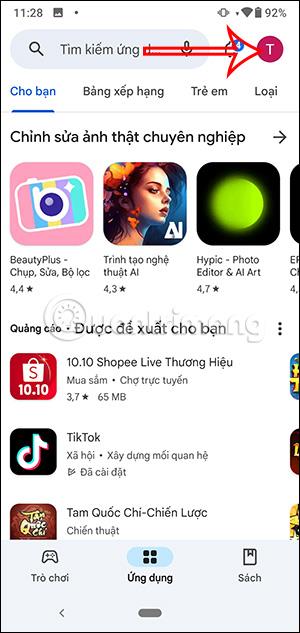
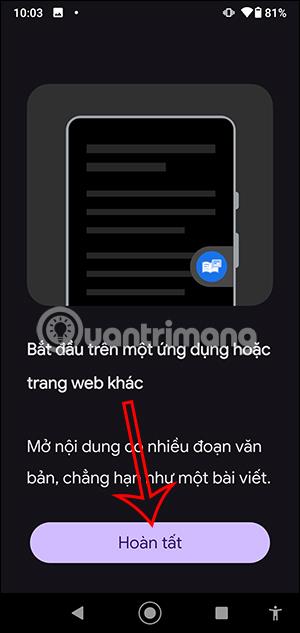
Norādījumi lasīšanas režīma lietošanai operētājsistēmā Android
1. darbība:
Lietotāji atver vietni kā parasti, pēc tam noklikšķiniet uz lasīšanas režīma ikonas zemāk. Nekavējoties parāda šīs vietnes lasīšanas režīma saskarni.
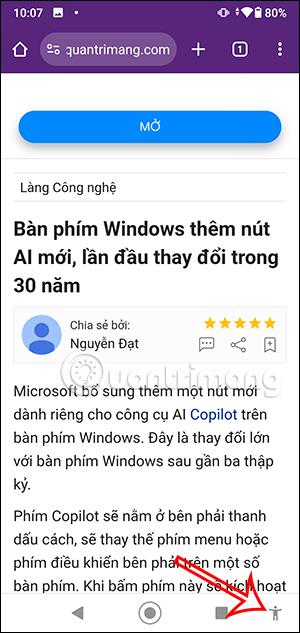

Noklikšķinot uz ikonas Tt, tiks parādīta iespēja palielināt vai samazināt teksta lielumu . Nekavējoties teksta lielums ir mainīts atbilstoši jūsu izvēlei.


2. darbība:
Noklikšķinot uz zobrata ikonas, tiks parādīta teksta displeja režīma pielāgošanas saskarne . Mēs varam mainīt teksta displeja fontu . Tūlīt pēc tam jaunais burtveidols tiek lietots lasīšanas režīmā.
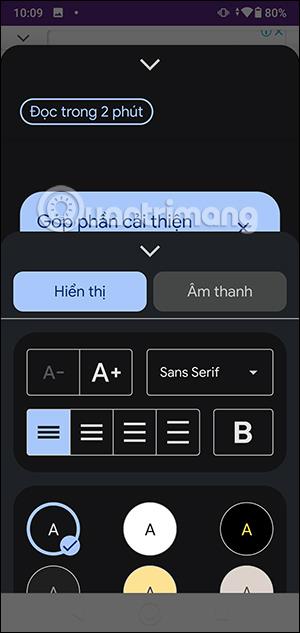


3. darbība:
Tālāk varat līdzināt lasīšanas režīmā parādīto tekstu . Vai arī varat pielāgot teksta displeja krāsu. Ritinot uz leju, ir pieejamas vēl dažas displeja režīmu opcijas.

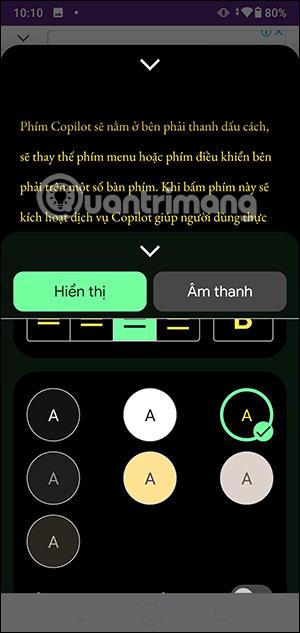

4. darbība:
Noklikšķiniet uz Skaņa , lai pielāgotu teksta lasīšanas režīmu. Audio lasīšanas procesa laikā varat mainīt lasīšanas ātrumu , noklikšķinot uz ikonas 1x .
Lai kur jūs lasītu, teksts tiks izcelts citā krāsā.



5. darbība:
Lai atgrieztos vietnes saskarnē , jums vienkārši jāpārvelk lasīšanas režīma ekrāns uz leju .